Daljinsko upravljanje namiznih programov je v besu. Omogočajo nam povezavo z računalnikom iz drugih naprav, na primer mobilnih telefonov. V tej objavi vam bomo pokazali najboljši programi za daljinsko upravljanje za osebni računalnik, od domače programske opreme, ki je v našem sistemu, do programov drugih proizvajalcev.
Kot dobro veste, lahko računalnik upravljate na daljavo prek drugih naprav, ki uporabljajo nekaterih programov za daljinsko upravljanje. Ti programi omogočajo popoln dostop in so namenjeni obema profesionalna uporaba (sistemski skrbniki) kot tudi osebna uporaba.
Smo v času, ko delo na daljavo v številnih podjetjih je red dneva. Zato se je uporaba te vrste programov v zadnjih mesecih razširila, saj nam omogočajo daljinsko upravljanje računalnika. Pokazali vam bomo najboljši brezplačni programi za daljinsko upravljanje z računalnikom. Najprej pa poglejmo, kaj je program za daljinsko upravljanje.

Kaj je program za daljinsko upravljanje in čemu je namenjen?
Programska oprema za daljinsko upravljanje ali orodje za osebni računalnik nam omogoča nadzor Popolnoma ali delno ekipa, ki ni naša. To lahko storite na prek interneta ali iz lokalnega omrežja. Na ta način lahko dostopamo do datotek, namestimo ali odstranimo programe ali gonilnike, spremenimo sistemske konfiguracije in še več.
Ta vrsta programov za oddaljeno upravljanje temelji na strežniški / odjemalski tehnologiji, strežnik deluje na nadzorovanem osebnem računalniku, ki pa od odjemalca, ki je nameščen kot oddaljeni gostitelj, prejme navodila. Oni delajo v ozadju in običajno zahteva pooblastilo uporabnika , da omogočite oddaljeni dostop do računalnika.
Ta orodja omogočajo oddaljena podpora med oddaljenimi uporabniki, ne samo v lokalnem omrežju. Pogosto se uporablja v podjetjih, kjer tehnična podpora zahteva oddaljeni dostop do osebnih računalnikov delavcev za oddaljeno konfiguracijo sistemskih nastavitev, odpravljanje težav in zagotavljanje pomoči.
Programi, ki jih bomo omenili spodaj, so zasnovani v skladu s strogimi varnostnimi standardi da preprečimo, da bi bile naše datoteke, podatki, informacije in drugi ukradeni, kopirani in navsezadnje kršeni. Nikoli ne bi smeli dovoliti oddaljenega dostopa do računalnika neznani in nezanesljivi programi tretjih oseb.
Najboljši programi za daljinsko upravljanje za osebni računalnik
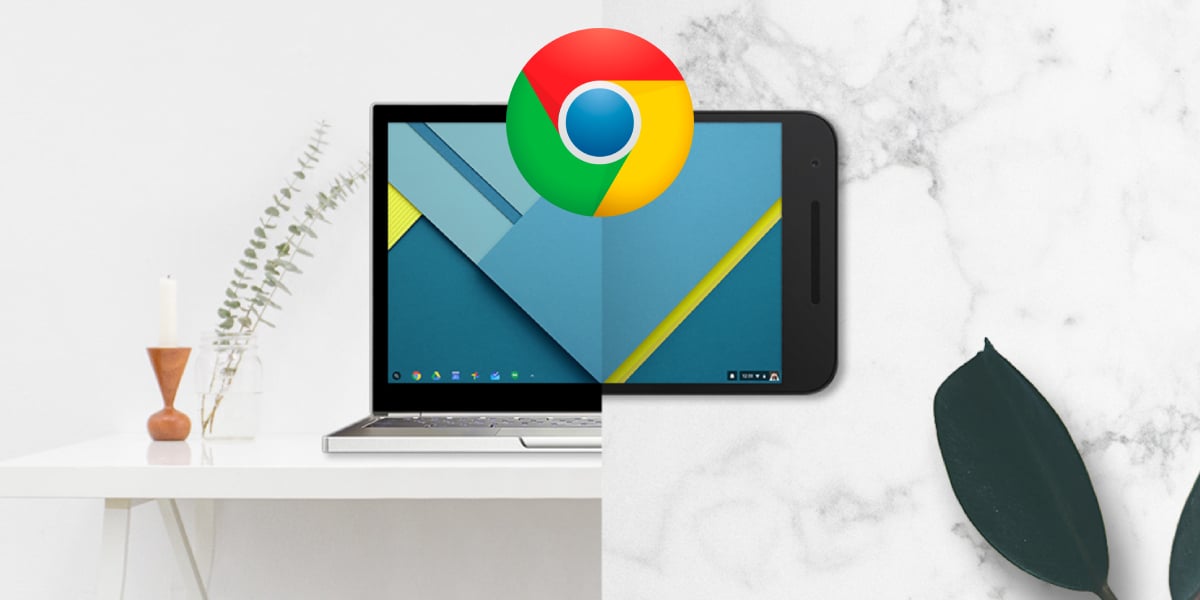
Oddaljeno namizje Google Chrome
Google nam ponuja fantastičen program za daljinsko upravljanje za naš računalnik z Google Chromom. Seveda je brezplačno. Ta program nam omogoča dostop do celoten računalnik, ne samo Chrome. Za namestitev programa moramo prenesite in namestite razširitev v Google Chromu. To ni razširitev, ampak majhna aplikacija za Chrome.
Tudi mi imamo mobilnih aplikacij za povezavo in nadzor našega računalnika prek telefonov Android o iOS. Oddaljeno namizje za Chrome je videti kot ena najboljših možnosti z naslednjim:
- Omogoča povezavo z določeno aplikacijo za mobilne telefone in tablične računalnike prek našega Google računa.
- Omogoča oddaljeno uporabo celotnega računalnika, ne samo brskalnika.
- Konfiguracija je intuitivna in preprosta ter njen vmesnik. Eno najboljših pri tej vrsti orodja.
- Omogoča vnos kode PIN za zagotovitev varnih povezav.

Oddaljeno namizje Windows
Windows 10 nam ponuja svoj program oddaljen dostop do naše mize. Seveda moramo za njegovo uporabo imeti licenco Windows 10 Pro, različica Home nam ne omogoča dostopa do te funkcije daljinskega upravljalnika.
Če imamo različico Windows 10 Pro in želimo vklopite oddaljeno namizje, narediti moramo naslednje:
- Vnesite Nastavitve sistema Windows in kliknite Sistem za dostop do glavnih nastavitev.
- V levem stolpcu bi morali videti možnost Oddaljeno namizje.
- Kliknite možnost in omogočamo.
- Za povezavo z računalnikom moramo uporabiti ime, ki ste ga navedli v razdelku »Kako vzpostaviti povezavo s tem računalnikom«. Za povezavo moramo uporabiti odjemalska aplikacija za oddaljeno namizje, ali ste uporabnik Windows 10, Android, iOS o macOS.
- Pomembno je, da aktivirate možnost «Zahtevajte, da računalniki uporabljajo overjanje na ravni omrežja»Tako, da se nihče ne more povezati z računalnikom. To možnost bomo našli v Napredne nastavitve.
Microsoft nam ponuja stran z navodila za uporabo oddaljenega namizja Windows. Če ga želite videti, pojdite na ta povezava.
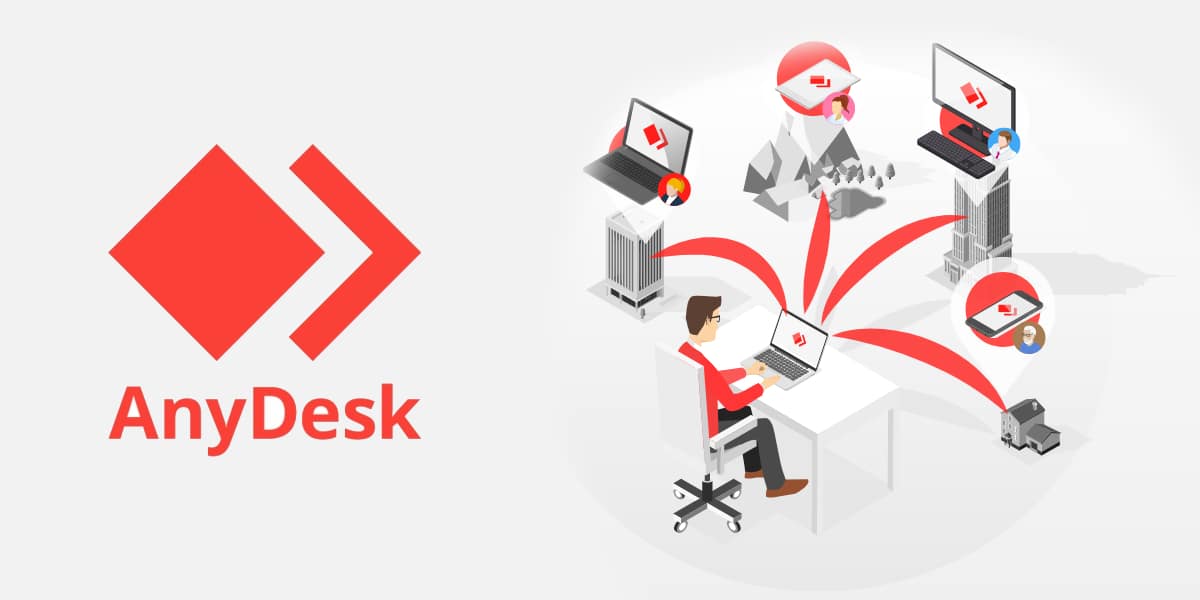
AnyDesk
AnyDesk je popolnoma drug program brez za osebno uporabo, ki nam omogoča povezavo z računalnikom na daljavo od kjer koli na svetu. Da ga lahko uporabimo, ga moramo imeti WiFi povezava y naprava z nameščenim odjemalcem, bodisi osebni računalnik ali mobilni telefon Android ali iOS. Mi lahko poudarite naslednje iz te aplikacije za daljinsko upravljanje:
- Zelo enostaven za uporabo in intuitiven program.
- Omogoča oddaljeno pošiljanje datotek.
- Zelo tekoč prenos podatkov.
- Varne in zanesljive povezave.
- Upravljalni elementi, prilagojeni za mobilno različico.
- Omogoča nam nadzor mobilnega telefona iz osebnega računalnika (samo na nekaterih napravah).
- Na voljo v vsi operacijski sistemi: Windows, macOS, iOS, Android, Linux, Chrome OS y Raspberry Pi.
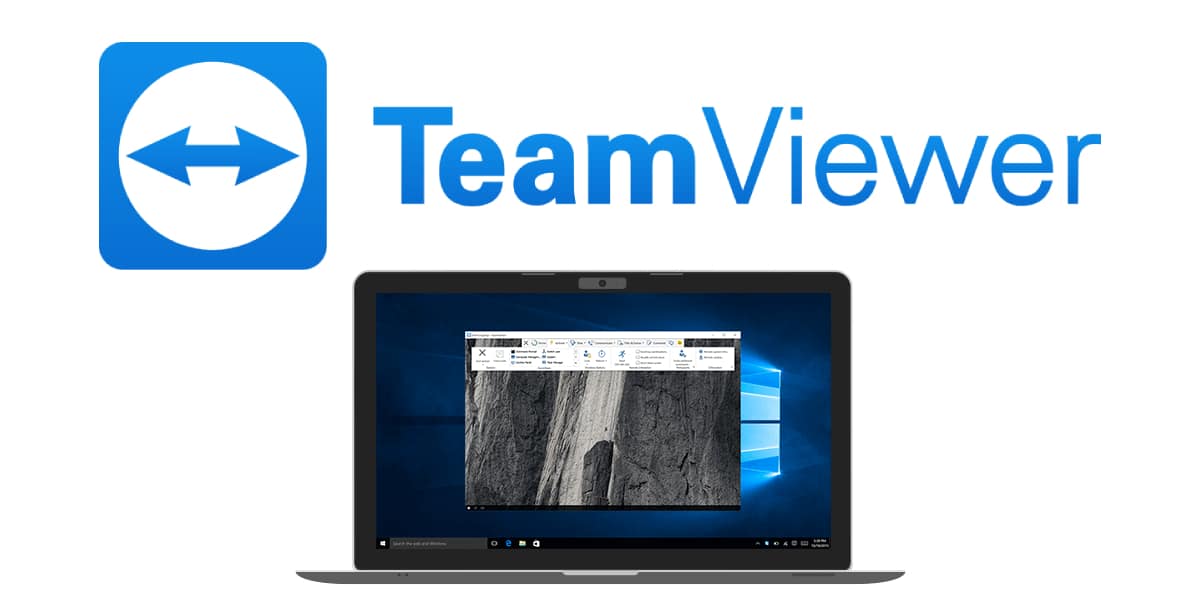
TeamViewer
TeamViewer je program brez daljinec zelo znana med uporabniki interneta. To je program, ki velja tako za profesionalno uporabo (tehnična podpora) kot za osebno uporabo. Na voljo je za vsi operacijski sistemi, zato ima namenske aplikacije za Windows, macOS, iOS, Android, Linux, Chrome OS y Raspberry Pi.
Med drugimi vidiki nam ponuja tudi TeamViewer naslednje funkcije:
- Upravljajte več računalnikov hkrati.
- Snemajte seje.
- Klepet za komunikacijo med ekipami.
- Pošiljajte datoteke in dokumente med računalniki.
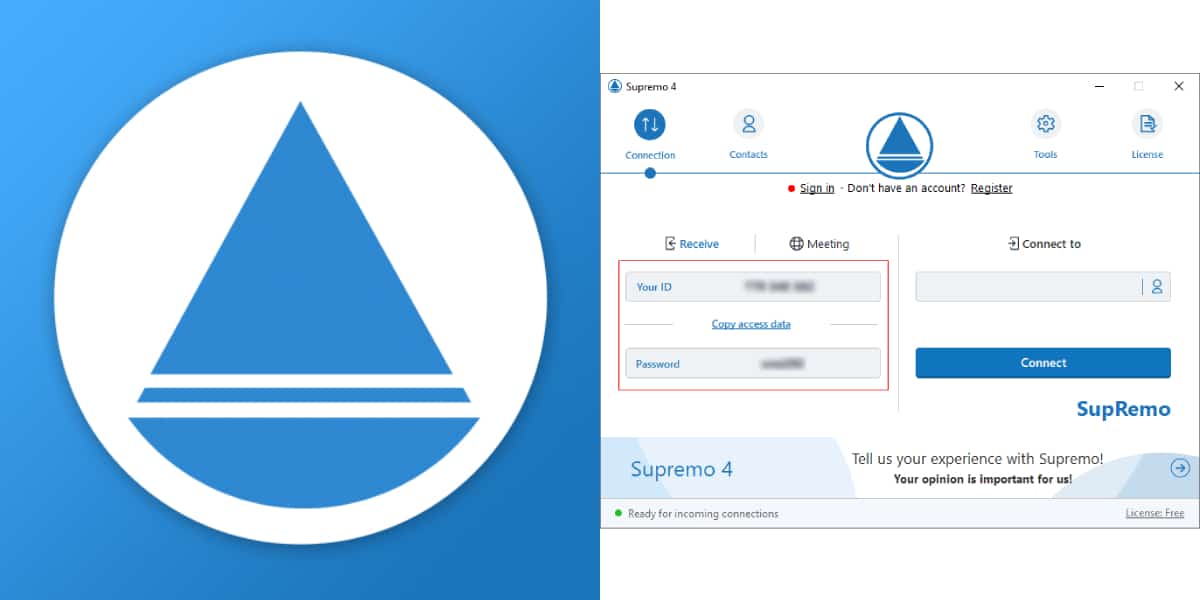
Vrhovni
SupRemo je drugo orodje brezplačno za osebno uporabo, ki nam omogoča namestitev daljinskega upravljalnika za osebni računalnik. Je multiplatformna, ima aplikacije za različni operacijski sistemi: Windows, macOS, iOS, Android Najpomembnejše lastnosti tega programa so naslednje:
- Intuitiven in prilagodljiv vmesnik.
- Na našem računalniku ni treba ničesar konfigurirati, temveč samo namestitev.
- Zavarovane in šifrirane povezave z algoritmi.
- Omogoča delo z več zasloni in sočasne povezave.
- Prenos datotek in map med povezanimi računalniki.
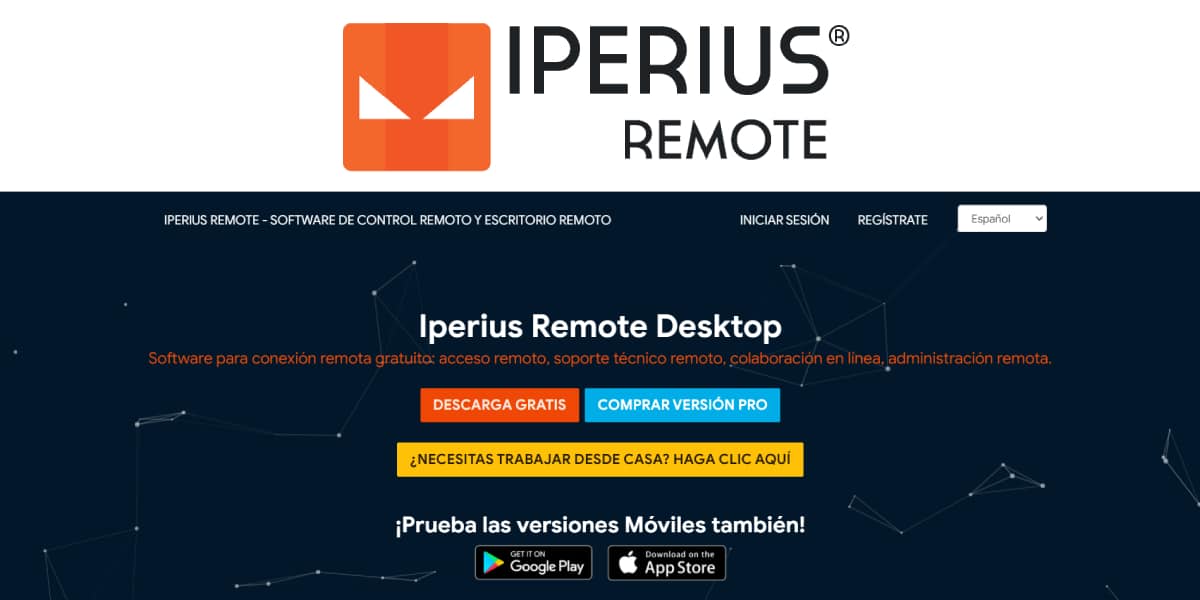
Daljinski upravljalnik Iperius
Iperius Remote je aplikacija za oddaljeni dostop do našega računalnika, ki ima profesionalni brezplačni način, to je različica freemium z omejenimi funkcijami, vendar nam bo vseeno služil. Zato priporočamo to možnost, če vam želimo dati profesionalno uporabo in nam ni do tega, da bi jo plačali. Njegove najbolj opazne lastnosti so:
- Brezplačna različica omogoča samo eno povezavo naenkrat.
- Plačljiva različica ima klepet za več uporabnikov.
- Na voljo je časovni načrt dostopa.
- Ima mobilno aplikacijo za Android in iOS za vzpostavitev oddaljene povezave z našim osebnim računalnikom.

VNCConnect
To orodje je zelo zmogljivo brezplačna različica (Domača različica) kot plačano. Poleg tega ima brezplačne preskuse za svoje načine plačila. Na voljo v kateri koli operacijski sistem in ponuja mobilne aplikacije za Android in iOS. Poudarki VNC Connect:
- Multiplatform PC orodje za daljinsko upravljanje.
- Omogoča pošiljanje povabil drugim uporabnikom za dostop do naše ekipe.
- Naredite varnostno kopijo.
- Blokirajte dostop oddaljenim odjemalcem, da preprečite neželen dostop zaradi kraje naprave, ki je imela dostop.
- Seje zaščitene z geslom.
- Funkcije v brezplačni različici so omejene.

Ammyy Admin
To je zelo preprosto in enostavno za uporabo orodje za oddaljeni dostop z značilnost / omejitev česa se lahko uporablja le 15 ur na mesec v eni seji. Obstajajo boljše oddaje, vendar si zasluži tudi uvrstitev na ta seznam. Med njegovimi posebnostmi izpostavljamo naslednje:
- Je lahko orodje, kjer je postopek namestitve preprost in teža programa je zelo majhna.
- Intuitiven vmesnik.
- Kot nalašč za občasno uporabo, saj služi najmanj: daljinsko upravljanje računalnika.
- Primerno za podjetja in visoko stopnjo varnosti pri prenosu podatkov.
- Ne dovoljuje skupne rabe datotek.
- Potrebna je hitra internetna povezava.
ThinVNC
To je program za oddaljeni dostop, ki omogoča skupno rabo zaslonov, datotek in funkcij oddaljenega namizja. Je zelo popoln in je brezplačno. Izpostavimo lahko naslednje značilnosti tega zmogljivega orodja:
- Hitra in enostavna namestitev in konfiguracija.
- Odjemalske programske opreme ni treba nameščati, daljinsko upravljanje namizja Windows pa je mogoče iz katerega koli brskalnika HTML5.
- Hiter in enostaven prenos datotek.
- Omogoča dostop do računalnika iz mobilnih naprav.
- Negativno ponuja omejeno število dodatnih funkcij.

UltraVNC
UltraVNC je zelo primerno orodje za uporabnike sistema Windows, ki potrebujejo programsko opremo odprtokodna in popolnoma brezplačna namenjen vzpostavitvi daljinskega upravljanja računalnika. Poleg tega ponuja številne možnosti in funkcionalnosti, pri katerih je treba izpostaviti naslednje:
- Varne in zanesljive oddaljene povezave med pregledovalnikom (odjemalec) in strežnikom (osebni računalnik na daljavo).
- Hiter in enostaven prenos podatkov.
- Omogoča izmenjavo besedilnih sporočil.
- Glede varnosti je zelo dober: ponuja metode preverjanja pristnosti (gesla).
- Vmesnik je zastarel in ne preveč intuitiven.
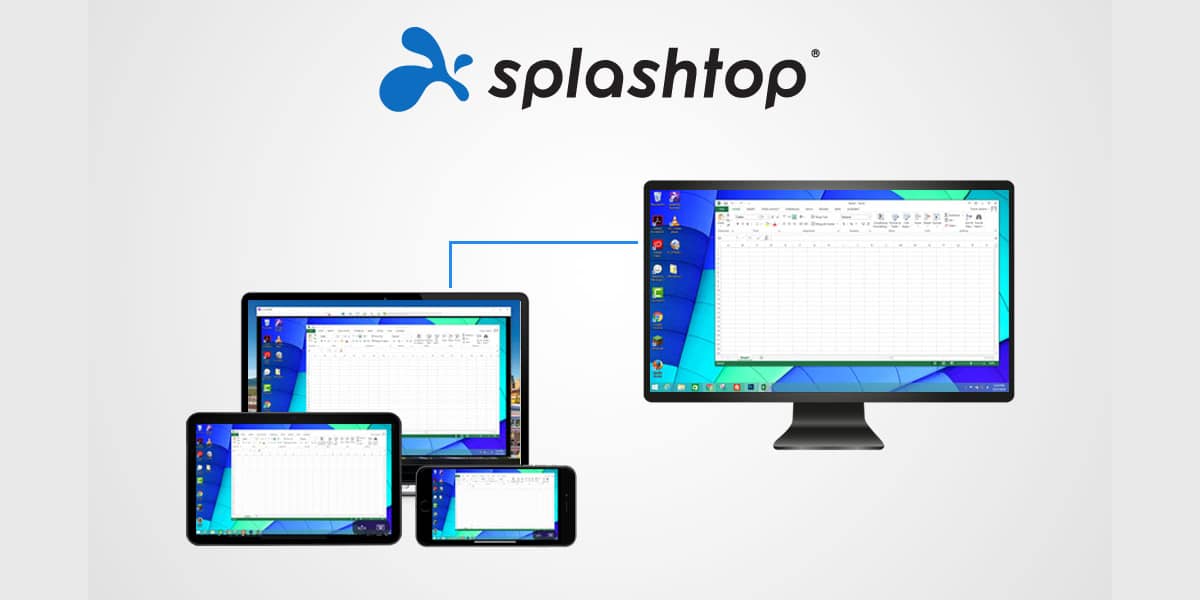
Splashtop
Splashtop je še eno od tistih orodij z brezplačno preskusno različico, ki jih ponuja bolj omejene funkcije. Vendar pa je na tem seznamu treba omeniti program za oddaljeno namizje za osebni računalnik zaradi naslednjih izjemnih lastnosti:
- Omogoča povezavo znotraj istega lokalnega omrežja.
- Gre za multiplatformno orodje, ki omogoča združljivost z vsemi operacijskimi sistemi, tako računalniki kot mobilnimi telefoni Android in iOS.
- To omogoča avdio in video prenos med povezanimi napravami, kar omogoča predvajanje oddaljene vsebine iz drugih naprav, povezanih v isto lokalno omrežje, ne da bi morali prenesti datoteko.